นับตั้งแต่เปิดตัวในปี 2551 Google Chrome ยังคงเป็นหนึ่งในเว็บเบราว์เซอร์ยอดนิยมเนื่องจากใช้งานง่าย บูรณาการ G-Suite และประสิทธิภาพที่ยอดเยี่ยมในหลายแพลตฟอร์ม จัดทำขึ้นเพื่อเป็นส่วนหนึ่งของการ โครงการ Google Chromium โครงการโอเพ่นซอร์สเปิดตัว Google Chrome เป็นเว็บเบราว์เซอร์ที่ใครๆ ก็ลองใช้หรือใช้งานได้ฟรีและเพลิดเพลินกับความเข้ากันได้ทั่วทั้งอินเทอร์เน็ต ทุกคนที่มีที่อยู่อีเมล Google (เช่น เกือบทุกคนที่มีการเชื่อมต่ออินเทอร์เน็ต) สามารถซิงค์และปรับแต่งบัญชีของตนกับ Chrome ได้อย่างราบรื่นเพื่อประสบการณ์ที่ดีที่สุดและคุ้นเคย คุณยังสามารถนำเข้าบุ๊กมาร์กและการตั้งค่าจากเบราว์เซอร์ก่อนหน้า ตั้งชื่อและรูปภาพสำหรับบัญชี Chrome ของคุณ หรือเปิดลิงก์ใหม่เพื่อจัดการคุณลักษณะบัญชี Google ของคุณได้โดยตรง
สารบัญ
- วิธีอัปเดต Google Chrome บนพีซีของคุณ
- วิธีอัปเดต Google Chrome บน iPhone/iPad ของคุณ
- วิธีอัปเดต Google Chrome บนอุปกรณ์ Android ของคุณ
Google Chrome ยังมีคุณลักษณะที่จะช่วยคุณประหยัดเวลาและความพยายาม รวมถึงการจัดการการเข้าสู่ระบบ การตรวจสอบรหัสผ่าน การละเมิด นำเสนอวิธีการต่างๆ ในการทำและการรักษาความปลอดภัยธุรกรรมออนไลน์ และการบันทึกและการกรอกที่อยู่อัตโนมัติ ข้อมูล. Chrome ยังมีคอลเลกชันส่วนขยายที่ยอดเยี่ยมเพื่อให้คุณเชื่อมต่อกับแอปและบริการที่คุณชื่นชอบ แน่นอนว่าไม่มีฟีเจอร์ที่น่าทึ่งเหล่านี้จะช่วยคุณได้เลย หาก Chrome เวอร์ชันของคุณล้าสมัยและไม่สามารถทำงานได้อย่างถูกต้อง เรียนรู้วิธีอัปเดต Google Chrome อย่างรวดเร็วและง่ายดายบนพีซี, iOS หรือ
หุ่นยนต์ อุปกรณ์และกลับมาท่องอินเทอร์เน็ตได้ในเวลาไม่นาน!วิดีโอแนะนำ
วิธีอัปเดต Google Chrome บนพีซีของคุณ
ขั้นตอนที่ 1: เปิด Chrome และเลือกจุดแนวตั้งสามจุดเพื่อเปิด การตั้งค่า เมนู.
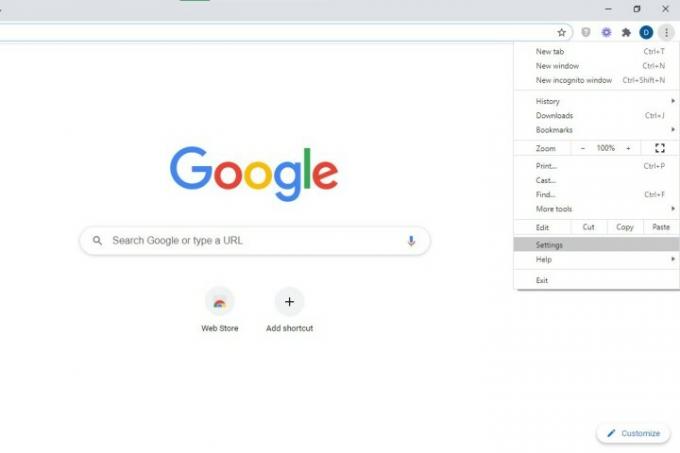
ขั้นตอนที่ 2: เลือก การตรวจสอบความปลอดภัย และ Chrome จะตรวจสอบว่าจำเป็นต้องมีการอัปเดตหรือไม่ และติดตั้งหากจำเป็น

วิธีอัปเดต Google Chrome บน iPhone/iPad ของคุณ
ขั้นตอนที่ 1: เปิด App Store แล้วแตะของคุณ โปรไฟล์e ที่มุมขวาบน

ขั้นตอนที่ 2: เลือก การอัปเดตที่มีอยู่ และค้นหา Chrome

ขั้นตอนที่ 3: หากคุณเห็น Chrome อยู่ในรายการ ให้แตะ อัปเดต เพื่อติดตั้งและป้อนรหัสผ่าน Apple ID ของคุณ หากถูกถาม
วิธีอัปเดต Google Chrome บนอุปกรณ์ Android ของคุณ
โปรดทราบว่าผู้ใช้ Chrome 76 ขึ้นไปควรเปิด Chrome บนอุปกรณ์ของตน แตะ เพิ่มเติม > อัปเดต Chrome และรีสตาร์ทแอป
ขั้นตอนที่ 1: เปิดแอป Play Store แล้วแตะ เมนู > แอปและเกมของฉัน

ขั้นตอนที่ 2: ภายใต้ อัพเดท แท็บแล้วใต้ การอัปเดตที่รอดำเนินการ ค้นหา Chrome (หากมีอยู่ในรายการ) จากนั้นแตะ อัปเดต.

หมายเหตุ: Chrome จะแสดงเฉพาะเมื่อมีการอัปเดตและยังไม่ได้ติดตั้งการอัปเดต
คำแนะนำของบรรณาธิการ
- เหตุใด Google จึงตัดการเข้าถึงเว็บสำหรับพนักงานบางคน
- ขณะนี้อินเทอร์เน็ตทั้งหมดเป็นของ AI ของ Google
- ปัญหา Microsoft Teams ที่พบบ่อยที่สุด และวิธีแก้ไข
- วิธีแปลงเทป VHS ของคุณเป็น DVD, Blu-ray หรือดิจิทัล
- MusicLM คืออะไร? ลองดู AI การแปลงข้อความเป็นเพลงของ Google
อัพเกรดไลฟ์สไตล์ของคุณDigital Trends ช่วยให้ผู้อ่านติดตามโลกแห่งเทคโนโลยีที่เปลี่ยนแปลงไปอย่างรวดเร็วด้วยข่าวสารล่าสุด รีวิวผลิตภัณฑ์สนุกๆ บทบรรณาธิการที่เจาะลึก และการแอบดูที่ไม่ซ้ำใคร




